PS融图教程,品索教育教你如何处理融图及技巧
相信很多人学习ps软件都是被网上各种各样的图片合成效果所吸引,也就是网络上广为流传的大神帮我ps,里面的非常逗趣的效果为人们津津乐道。说到os合成图片,相信你肯定看过不少,但是有些设计师合成的图片可以说天衣无缝,而有些却看上去非常的假,其实这都是跟溶图技巧有关,归根结底还是ps的技能不够成熟。下面品索教育为大家带来PS融图教程,两个实战教程教你如何处理融图及相关的技巧。
PS融图主要应用到的是图层蒙板工具,它可以让我们在不破坏素材的情况下完成对图层中图像的遮盖,最主要还可以任意的再进行修改 。图层蒙版工具就跟橡皮擦一样可以把图片擦掉,但它又可以把擦去的再还原。
图层蒙版其实是一种特殊的选区,但它的目的并不是对选区进行操作,而是保护所选的区域,在蒙版范围内的部分不被操作,不在蒙版范围内的则可以进行编辑和处理。
PS融图教程一:渐变溶图技巧
这里应用了ps渐变的技巧,教你怎么处理渐变溶图。
原理:
渐变溶图实际上就是让图片的一部分半隐半现,达到一种特殊的效果,一种靠其它方法达不到的一种效果。但要注意,在一些边缘还要用半透明的橡皮进行融合,最后还要整天调一下明暗度,甚至颜色。
过程如下:

上图是两张原图,看上去很假,要溶在一起,就要使用渐变。
第一步:给人物加蒙版,在右下角有一个小图标。

第二步:采用渐变,将人物下面部分半隐,一定要注意,如果不成功,可能是你选的角度和渐变的位置不对,多试几次,一定会成功的,要有耐心。
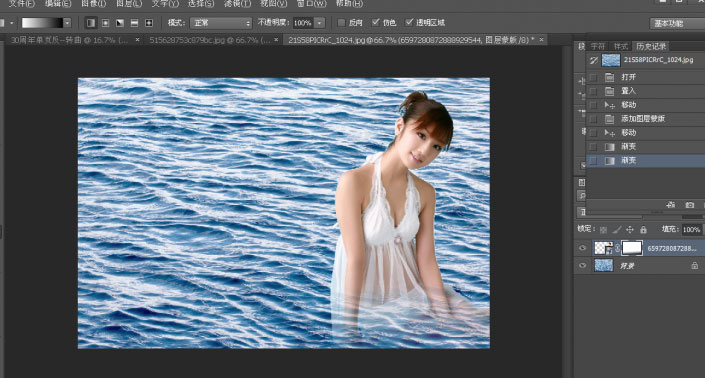
第三步:用半透明的橡皮擦,将人物的边缘进行融合。
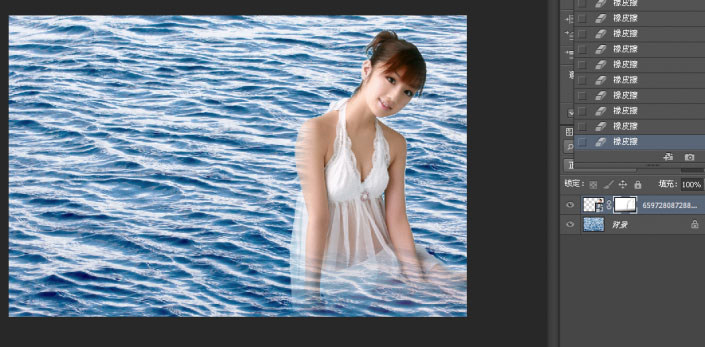
第四步:使用曲线,调整人物的亮度,达到统一。
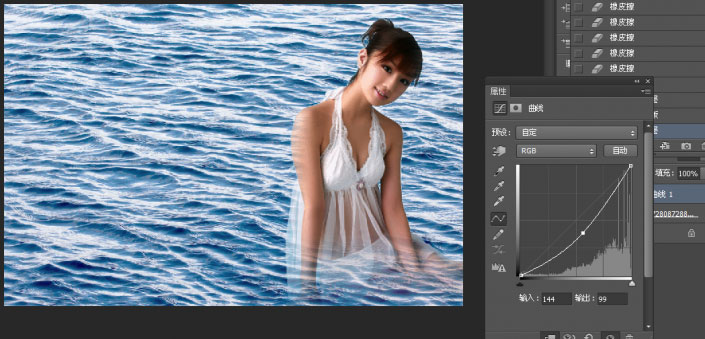
最后的效果图:

真正的溶图,是灵活多变的,不同的环境会使用不同的技巧。只有掌握的多了,也就能够做好了。
PS融图教程二:柔光溶图技巧
柔光溶图,其实他产生的是一种特殊的效果。比如最常见的融入的效果。融入墙中或其他。其实它的真实性有时候会打折扣的。
第一步:导入素材


第二步:去掉背景
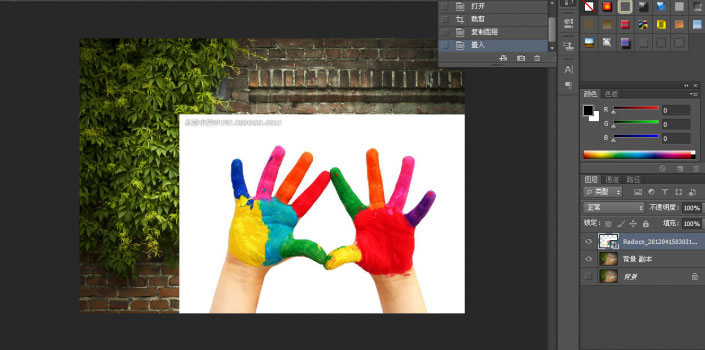
按理说柔光有一个功能,就是可以滤掉灰色,这里是白色,只能自己去掉了。因为纯白,用最经典的魔棒就可以了。
第三步:模式改为柔光

第四步:进一步调整

发现手非常不清楚,不要紧,复制一层,也改成柔光就可以了。

注意:如果你是要用这种方法滤掉灰色,又要保持它的真是性,就要用蒙板,就图片需要保留的地方进行涂抹,就可以实现的。
效果图如下:

通过这两篇教程你对于ps溶图技巧有了清晰的认识了吧,想要更加清楚的掌握不妨跟随教程案例动手实际操作一下吧,溶图的应用其实在平面设计当中还是非常普遍的哦!
猜你喜欢
![]()